WordPressを使い始めたばかりの多くの新規ユーザーは、WordPress.comを選択します。これは、安価で簡単、技術的なスキルがあまり必要ないという利点があるオープンバージョン(WordPress.org)に比べて、はるかに制限があります。WordPress.comの制限のため、WordPress.orgに移行されます。
![图片[1]-如何从 WordPress.com 迁移到 WordPress.org-光子波动网 | 专业WordPress修复服务,全球范围,快速响应](https://www.361sale.com/wp-content/uploads/2024/08/2024080610104927.png)
なぜWordPress.comからWordPress.orgに移行するのですか?
WordPress.com アカウントを作成すれば、誰でもブログを書くことができます。しかし、WordPress.comの無料ブログには、収益化の制限、プラグインのインストール不可、ユーザーへのサードパーティ広告の表示など、多くの制限があることに初心者はすぐに気づきます。
そのため、ユーザーはより強力で人気のあるWordPress.orgプラットフォームを利用することが多いのです。
この2つの違いについては、"WordPress.comとWordPress.orgの違いは?".
WordPress.orgを使用することをお勧めします。WordPress.orgは完全に所有されており、サイトのすべてのコントロールが可能です。
WordPress.comからWordPress.orgへウェブサイトを正しく移行する方法を見てみましょう。
注:移行を開始する前に、ウェブサイトの実行環境(通常、より便利で柔軟な仮想サーバーを使用します)とウェブサイトのドメイン名を準備する必要があります。
ステップ1: WordPress.comからデータをエクスポートします。
まず、WordPress.comのウェブサイトにログインし、アカウントのダッシュボードに移動する必要があります。
左の列で"ツール" "エクスポート"をクリックします。すべてエクスポート「ボタン
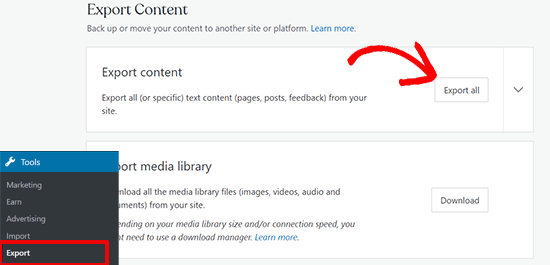
これでWordPressウェブサイトがエクスポートされます。エクスポートファイルの準備ができたら、ダウンロードリンクが表示されます。それをクリックして、デスクトップにzipファイルをダウンロードすることができます。
WordPress.comは、あなたのメールアドレスにもリンクをメールで送信します。
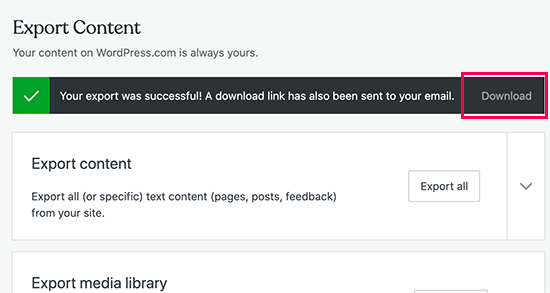
ファイルをデスクトップにダウンロードしたら、解凍してください。
その中で XMLファイルを含んでいます。すべての投稿、ページ、画像、コメント、カスタムフィールド、カテゴリ、タグ、ナビゲーションメニュー、その他のデータ.
ステップ2:ワードプレスの設定
WordPress.comのデータがエクスポートされたので、次のステップでは、新しい ワードプレスのインストール.
WordPressのインストールはとても簡単です。私たちの記事をご覧ください。
ステップ3: WordPressサイトへのコンテンツのインポート
古いWordPress.comサイトのコンテンツを新しいWordPress.orgサイトにインポートするには、新しくインストールしたWordPressサイトの管理者バックエンドにログインする必要があります。
ここからインポートツールをクリックしてください。今すぐインストール"ボタン。
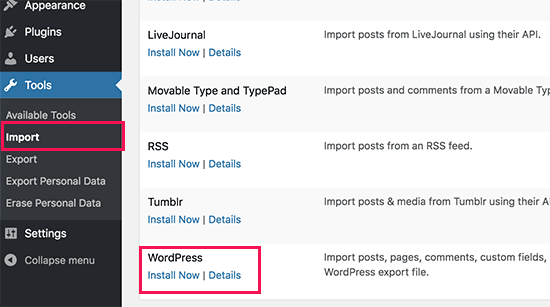
WordPressがWordPressインポーターをインストールします。
完了したら、"インポーターの実行「リンクの続き
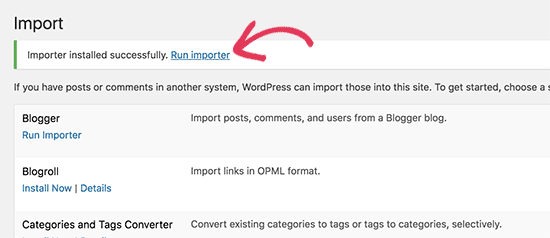
をアップロードするよう求める画面が表示されます。 WordPress.com XMLファイル.
をクリックしてください。ファイルを選択'ボタンをクリックしてファイルを選択し、'ファイルのアップロードとインポートボタンをクリックしてください。
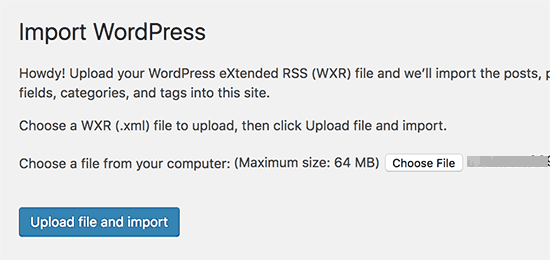
注目してください:ファイルサイズが2MBを超える場合、2つの選択肢があります。1つは、一時的に制限を増やして処理を継続できるようにすることです。もう1つのオプションはWXRファイルスプリッターファイルを分割します。
インポートを開始する際、インポートを既存のユーザーに割り当てることも、新しいユーザーを作成することもできます。
添付ファイルをインポートするオプションもあります。画像ファイルを正しくインポートするには、このボックスにチェックを入れる必要があります。
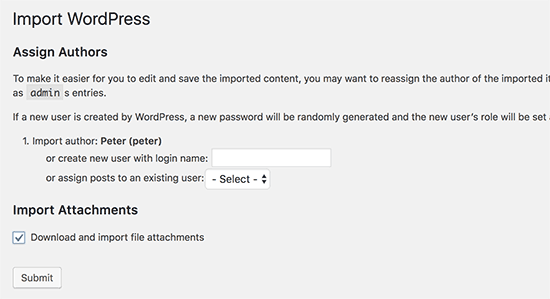
ステップ4:ブログリンクのインポート
WordPress.comブログの「リンク」機能を使ってブログリンクやその他のリンクを保存している場合は、以下の手順に従ってインポートする必要があります。この機能を使用していない方は、ステップ5に進んでください。
WordPress自体はブログリンク機能をサポートしていません。ブログリンクにあまりリンクがない場合。
しかし、リンクが多すぎる場合や、ブログロール機能を維持したい場合は、次に進みましょう。
ブログのリンクはOPML形式でエクスポートされます。これはリンクとリンクカテゴリをエクスポートおよびインポートするためのXMLフォーマットです。WordPress.com LinksのOPMLファイルは以下のアドレスにあります:
http://example.wordpress.com/wp-links-opml.php
例をWordPress.comブログのサブドメインに置き換えてください。
WordPress.comウェブサイトのカスタムドメインを使用している場合は、以下のURLにアクセスしてOPMLファイルにアクセスできます:
http://www.example.com/wp-links-opml.php
OPMLファイルはブラウザウィンドウで開きますので、デスクトップに保存する必要があります。CTRL+S(MacではCommand+S)を押して、ファイルをデスクトップに保存します。
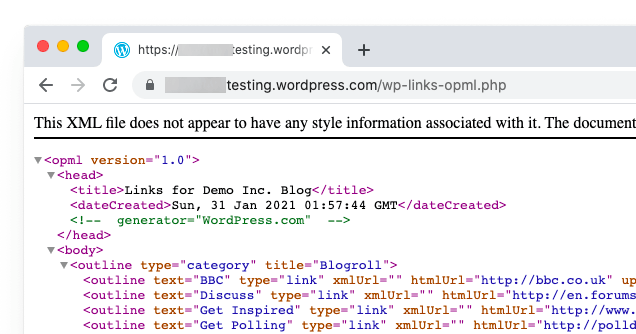
WordPress.comのリンクをバックアップしたので、次のステップはWordPressにインポートすることです。しかし、WordPressはデフォルトではリンクマネージャーを有効にしません。
インストールとアクティベーションが必要リンクマネージャープラグインプラグインのページを見ると、もう何年も更新されていません。それは更新する必要がないからであり、あなたは心配することなく、このプラグインをインストールすることができます.
このプラグインを有効にすると、WordPressの管理バーに"リンク"の新しいメニュー項目です。
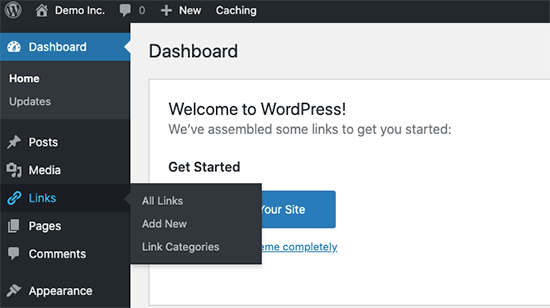
次にOPMLインポータープラグインこのプラグインは、ブログリンクをインポートするための新しいインポートツールを有効にします。
アクティベーション後インポートツールページを開き、ブログロールインポーターの下にある"インポーターの実行「リンク
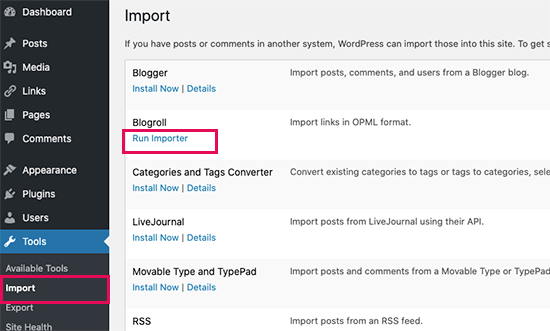
ブログロールインポーターのページで、以前に保存したOPMLファイルをアップロードする必要があります。
をクリックしてください。ファイルを選択ボタンをクリックしてファイルを選択し、" "ボタンをクリックします。OPMLファイルのインポート「ボタンが続きます。
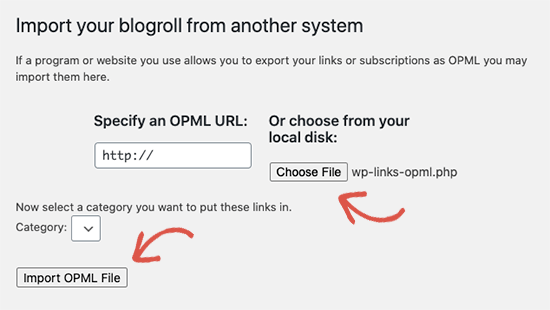
WordPressがOPMLファイルからリンクとリンクカテゴリをインポートするようになりました。
進捗状況を確認でき、完了すると成功のメッセージが表示されます。
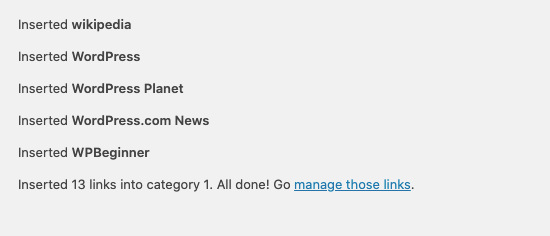
ステップ5: WordPress.comブログをプライベートブログに設定します。
さて、古いユーザーを新しいサイトにリダイレクトしたくない場合の最後のステップです。
まず、旧サイトのWordPress.comダッシュボードにアクセスします。左のメニューから"設定" "一般"メニューから"民間企業「パート
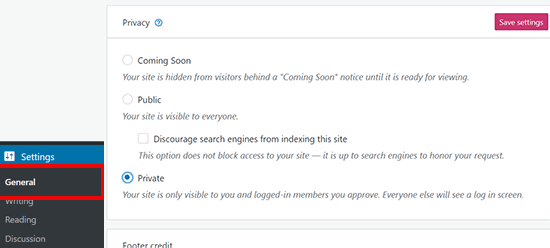
ここから"親しい間柄の人「をクリックします。設定の保存「ボタン
これにより、あなたの旧WordPress.comブログは非公開となり、あなたまたはあなたが承認した他のログインユーザーのみが閲覧できるようになります。
注目してください:もしあなたのブログがしばらく続いているなら、Googleや他の検索エンジンにインデックスされている可能性が高いでしょう。
ステップ6(サイトがすでにセットアップされている場合にお勧めします)に従うと、すべての検索エンジンのランキングが保持され、簡単に古いユーザーを新しいブログサイトにリダイレクトすることができます。
ステップ6:訪問者のリダイレクトとSEOの維持
301ヘッダーを使用してユーザーを新しい場所にリダイレクトすることは、ウェブサイトをある場所から別の場所に移動する際に検索ランキングを維持するための標準的なソリューションです。
のWordPress.comにアクセスできないためです。 .htaccessファイルそのため、検索エンジンのランキングを維持するために変更を加えることはできません。
しかし、WordPress.comでは"サイトのリダイレクト"この機能には有料アップグレード機能が利用できます。
にアクセスするだけです。サイトのリダイレクトページです。WordPress.comに複数のサイトがある場合、システムはどのサイトにリダイレクトするかを尋ねます。
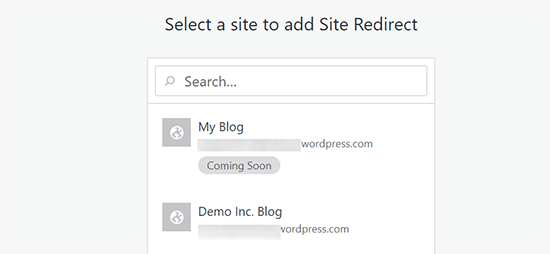
次の画面では、希望するリダイレクト先を聞かれます。ドメイン名新しいWordPress.orgウェブサイトのドメイン名を入力し、[Go]ボタンをクリックします。
注目してください:ウェブサイトリダイレクトは年間$13の有料アップグレードです。WordPress.comブログの訪問者と検索エンジンを新しいサイトにリダイレクトする301リダイレクトを追加します。
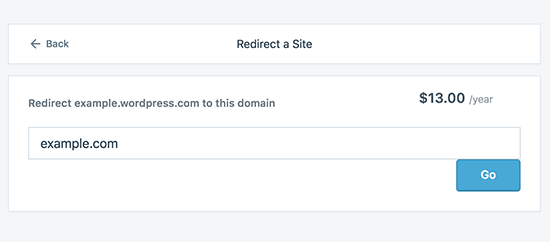
ドメイン名を変更する場合は、記事内のすべてのURLを更新する必要があり、記事を相互リンクしている場合は、それらのリンクを更新する必要があります。
WordPress.comにカスタムドメインをお持ちの場合は、何も心配する必要はありません。DNSレコードをあなたのサーバーに変更するだけで、すべてのSEO効果を維持できます。
| お問い合わせ |
|---|
| 記事が読めない?無料でお答えします!個人サイト、中小企業サイトのための無料ヘルプ! |
| ① 電話:020-2206-9892 |
| ② QQ咨询:1025174874 |
| 三 Eメール:info@361sale.com |
| ④ 勤務時間: 月~金、9:30~18:30、祝日休み |
この記事へのリンクhttps://www.361sale.com/ja/15770
この記事は著作権で保護されており、必ず帰属表示を付けて複製してください。
































コメントなし